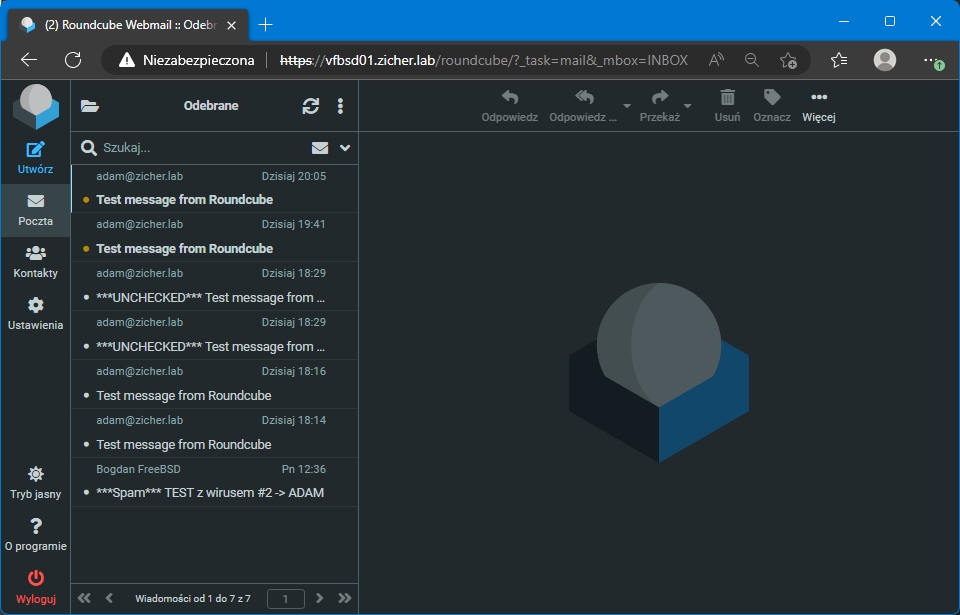[3] Roundcube – Testowanie (instalacja właściwa Roundcube)
9 lipca 2023Wszystko gotowe, aby w końcu zainstalować klienta poczty Roundcube. Zatem przechodzimy w dowolnej przeglądarce do adresu [http://nazwa_serwera lub adres_IP/roundcube/installer], co w naszym przypadku da adres: http://vfbsd01.zicher.lab/roundcube/installer. Jeśli wszystko jest OK, to klikamy [NEXT].

W tym oknie/stronie konfigurujemy następujące sekcje:
[Database setup] – w której wpisujemy dane stworzonej bazy danych dla Roundcube, czyli odpowiednio:
- Database type – wybieramy typ bazy danych [MySQL],
- Database server – adres serwera baz danych [localhost],
- Database name – nazwa bazy danych [roundcube],
- Database user name – nazwa użytkownika bazy danych [roundcube],
- Database password – hasło do bazy danych [1Tajne&Haslo2].
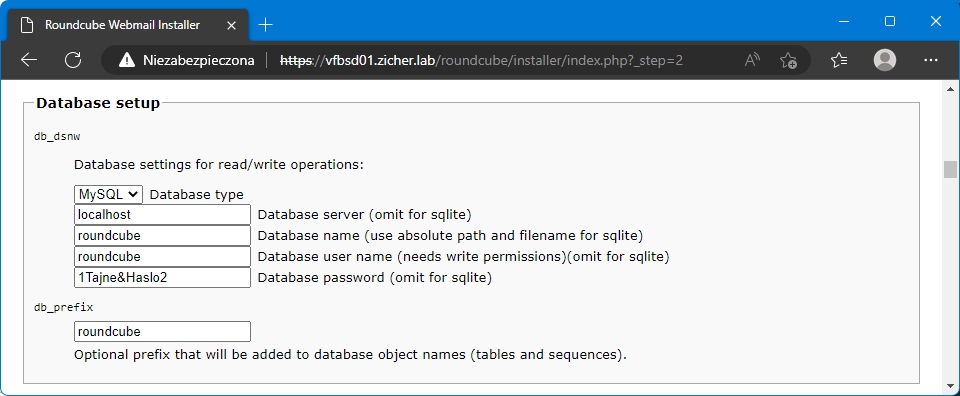
Kolejna sekcja to [IMAP Settings], w której wypełniamy tylko pole [imap_host], które określa protokół i port na którym klient poczty Roundcube będzie się łączyl z serwerem IMAP. W naszym przypadku jest to [ssl://localhost:993].
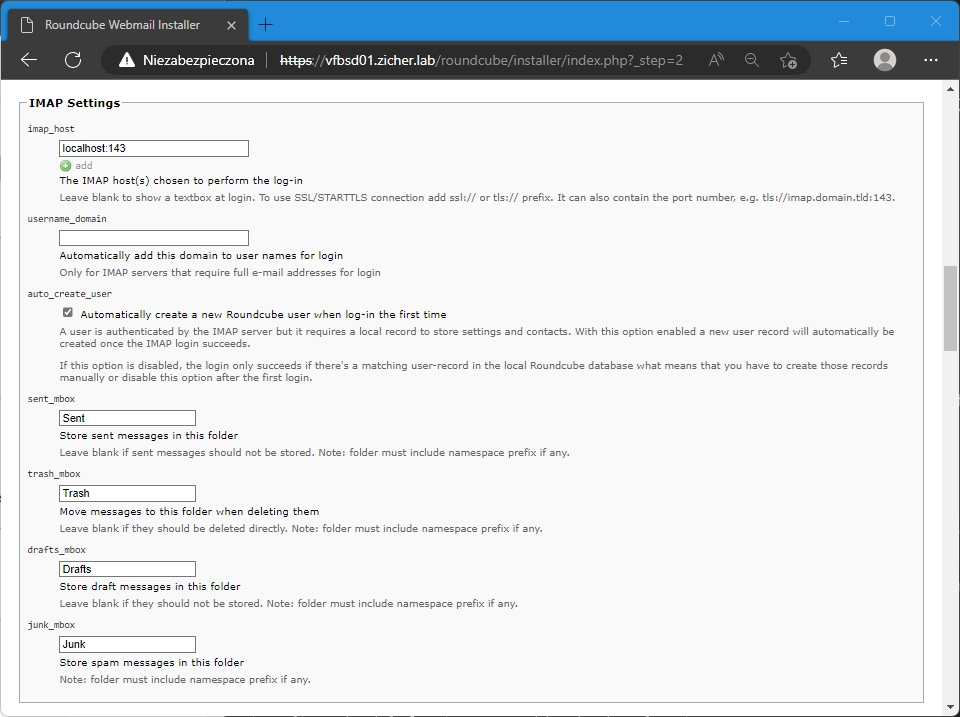
Ostatnią sekcją w której musimy dokonać zmian to [SMTP Settings], w niej to ustawiamy odpowiednią wartość w polu [smtp_host] – która określa port i adres z jakim Roundcube będzie się łączył z serwerem SMTP. Wpisujemy [tls://localhost:587]. Pola [smtp_user/smtp_pass] pozostawiamy puste.
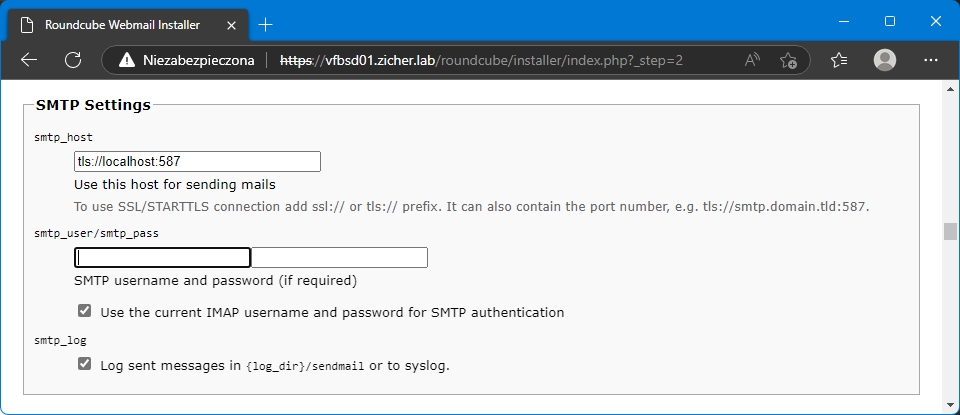
Przewijamy na stronę na sam dół i klikamy [CREATE CONFIG].
Pokaże się poniższy komunikat – czyli wszystko OK. Otrzymaliśmy także informację, że główny plik konfiguracyjny Roundcube znajduje się w [/usr/local/www/apache24/data/roundcube/config/config.inc.php]. Klikamy na [CONTINUE].
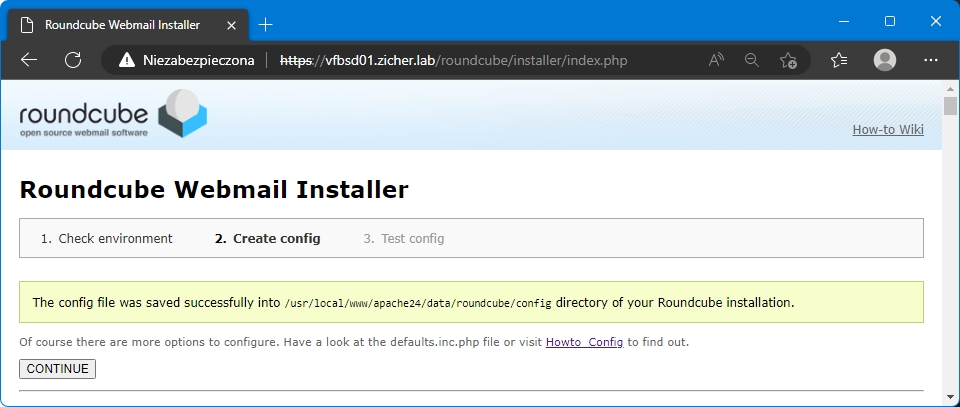
Na następnej stronie też mamy coś do zrobienia.
Zauważysz, że baza danych nie jest zainicjowana, więc kliknij [Initialize database].
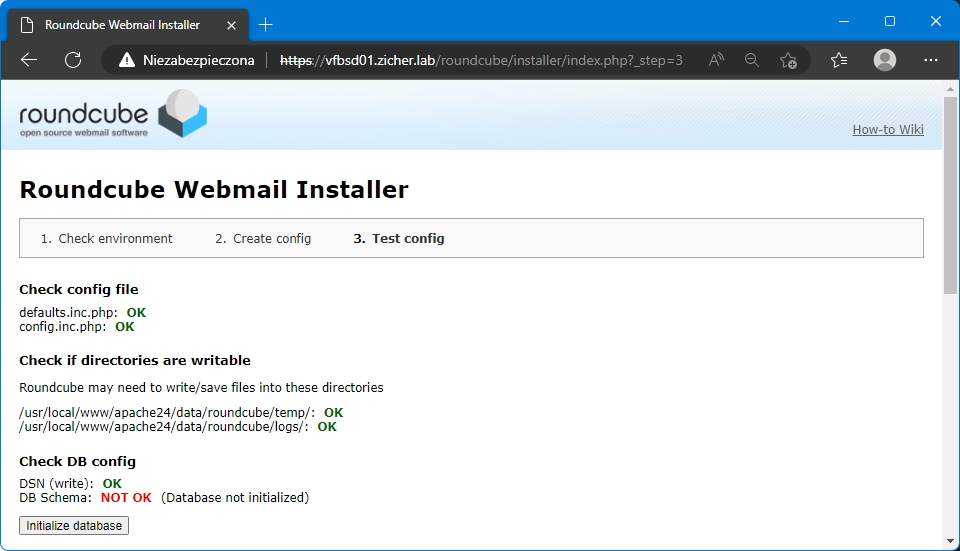
Baza danych zostanie zainicjowana, co pokaże się nam na stronie.
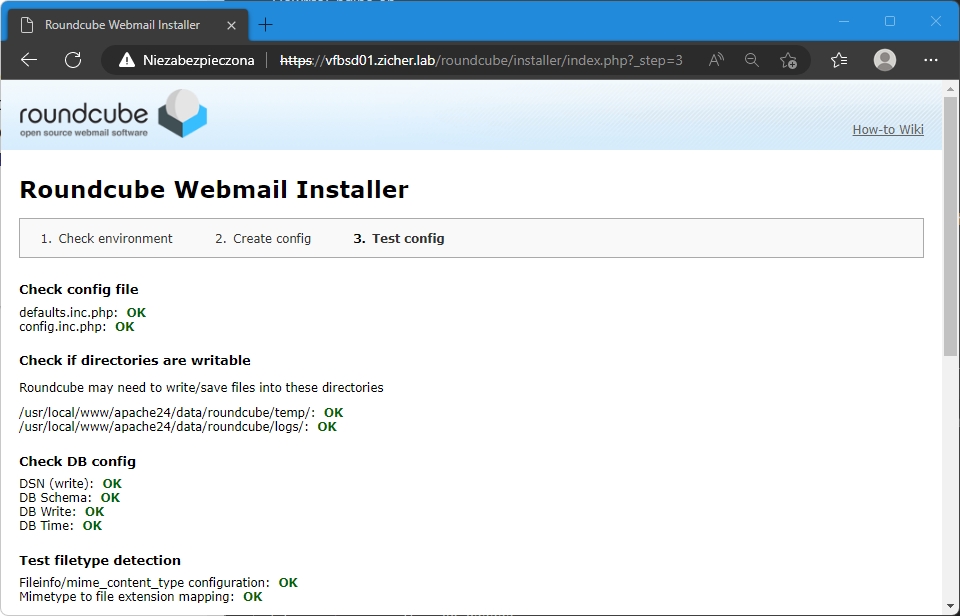
Możesz przetestować ustawienia konfiguracyjne i poprawność działania Roundcube z serwerem SMTP, wpisując odpowiednie dane i klikając [Send test mail].
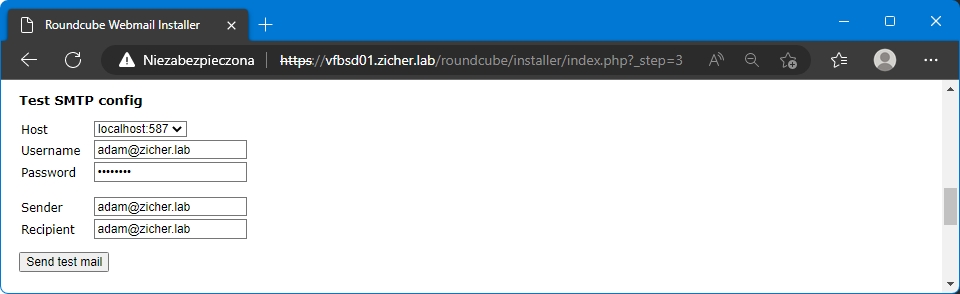
Jeśli wszystko jest poprawne to powinna się pokazać następująca informacja:
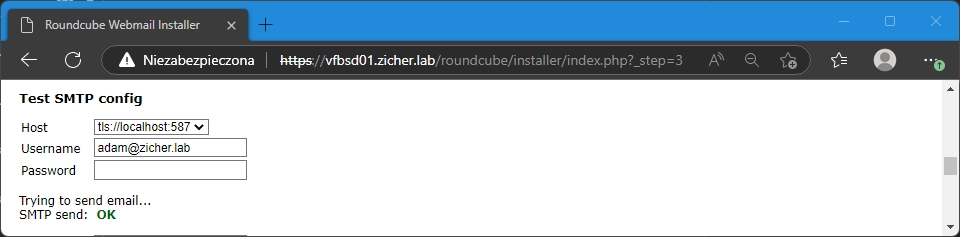
Tak samo możemy, a nawet powinniśmy sprawdzić, poprawność konfiguracji IMAP. Dlatego tez wpisujemy w pola [Username] i [Password] odpowiednie wartości i klikamy [Check login].
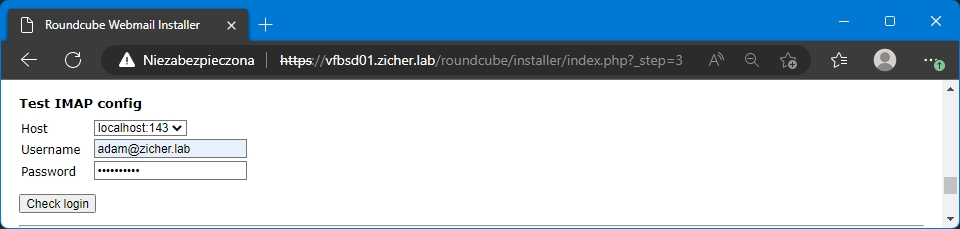
Tutaj podobnie. Gdy wszystko jest poprawnie skonfigurowane powinniśmy otrzymać poniższy komunikat:
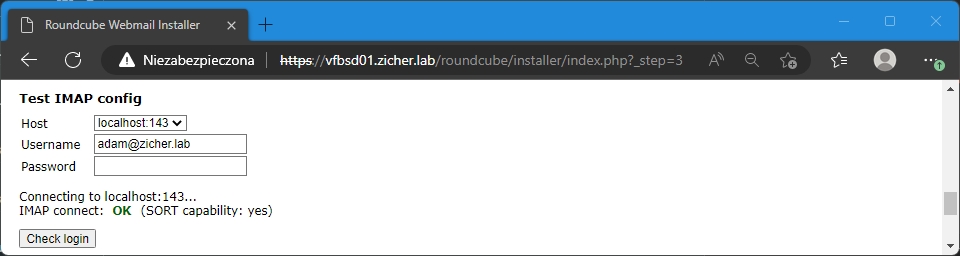
Spójrz na sam dół, gdzie jest napisane „Po zakończeniu instalacji i końcowych testach usuń cały folder instalatora z katalogu głównego dokumentu serwera WWW lub upewnij się, że opcja enable_installer w config.inc.php jest wyłączona”.
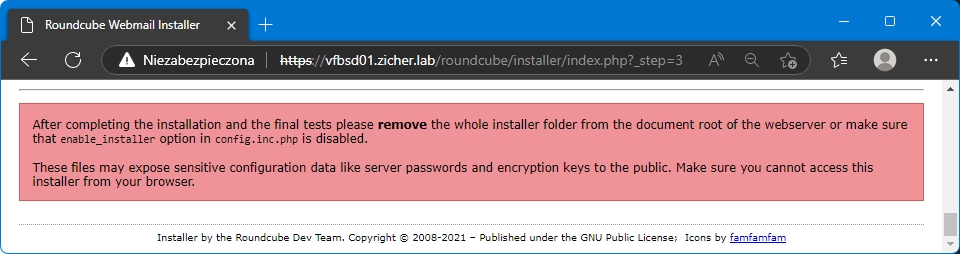
Możesz usunąć folder [/usr/local/www/apache24/data/roundcube/installer/].
Lub też dodać następującą linię do pliku [/usr/local/www/apache24/data/roundcube/config/config.inc.php].
$config['enable_installer'] = false;
Zrób to, a następnie przejdź na stronę główną Roundcube.
Gdy nasza konfiguracja i testy dobiegły końca, jak również spełniliśmy warunek instalatora o usunięciu katalogu [/usr/local/www/apache24/data/roundcube/installer/] lub modyfikacji pliku [/usr/local/www/apache24/data/roundcube/config/config.inc.php], możemy przejść do logowania.
Przechodzimy na stronę [http://nazwa_serwera lub adres_IP/roundcube], co w naszym przypadku da adres: http://vfbsd01.zicher.lab/roundcube i wpisujemy w pola [Nazwa użytkownika] i [Hasło] dane użytkownika poczty – czyli naszych użytkowników wirtualnych i klikamy [ZALOGUJ].
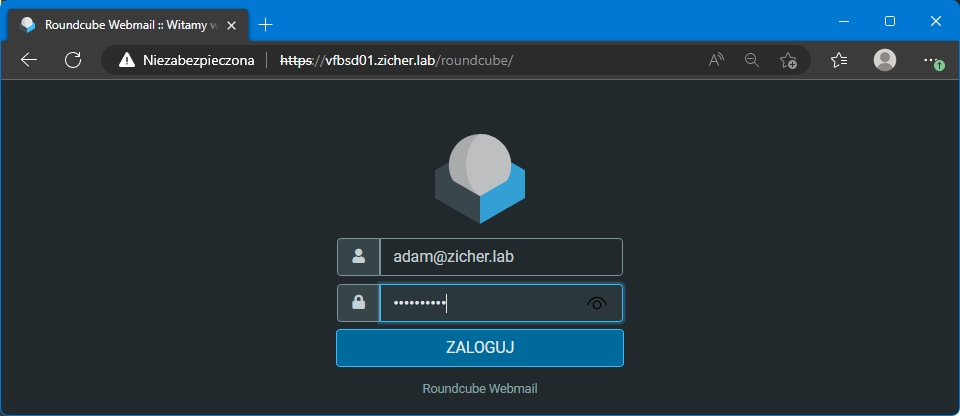
Po zalogowaniu ukaże się naszym oczom główny panel klienta poczty.